ps做雪景效果
2022-12-25 16:34:35
来源/作者: /
己有:54人学习过
7、确保“背景 副本”被选中,选择菜单“选择->全部”或按Ctrl+A快捷键,将“背景 副本”的内容全部选中,同时选择菜单“编辑->拷贝”或按Ctrl+C快捷键,如下图所示:

8、单击
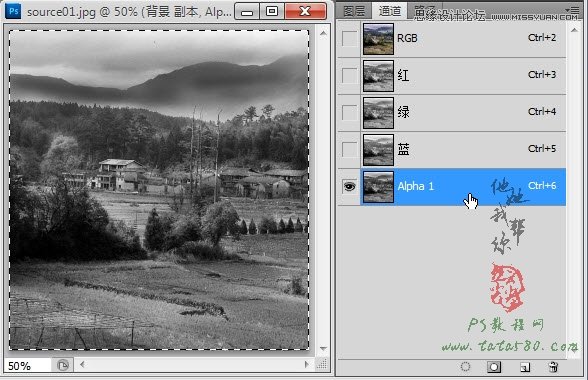
9、选择菜单“滤镜->艺术效果->胶片颗粒”,如下图所示:
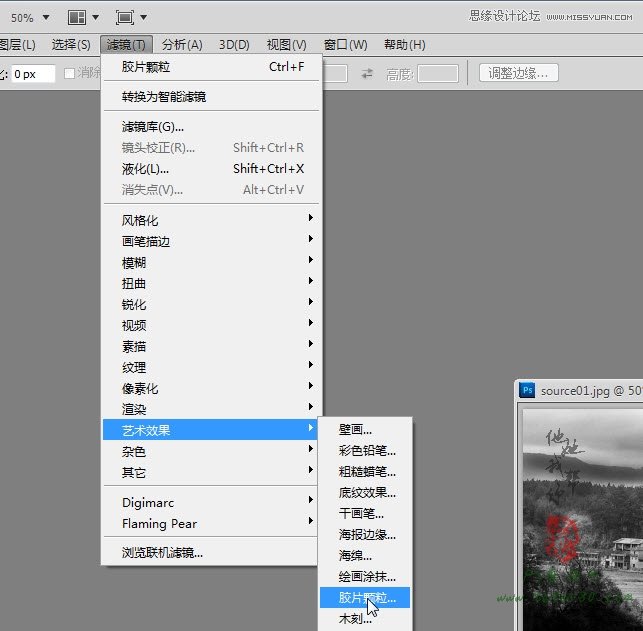
10、在弹出的“胶片颗粒”窗口中,根据图像的效果来设置参数,一般将颗粒设置为0,强度设置为10,而“高光区域”则根据不同的图像进行不同的设置,本例子设置为8,如下图所示:

11、单击确认“胶片颗粒”设置后,我们就可以看见白色的部分被突出显示,按住Ctrl键,鼠标左键单击Alpha1通道的缩略图位置载入选区,如下图所示:
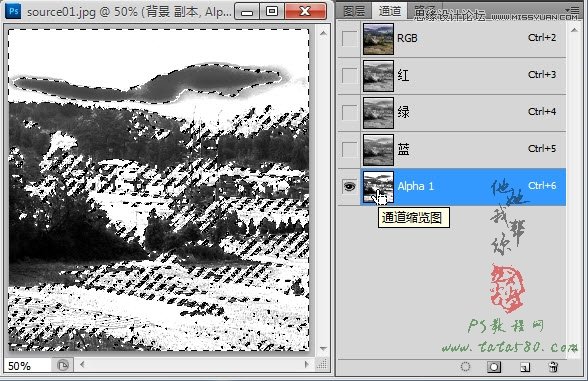
下一篇:个性签名图制作:黑色风格




























